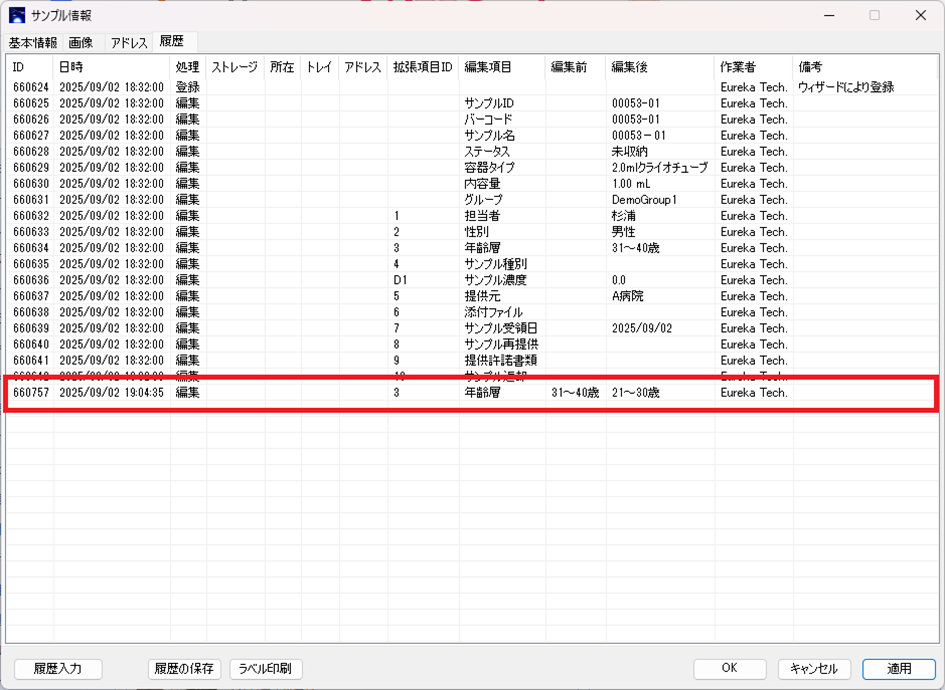サンプル情報の編集
登録したサンプル情報は後から編集することができます。
管理画面から編集対象のサンプルを検索します。条件が複雑な場合は「詳細検索」を使用します。
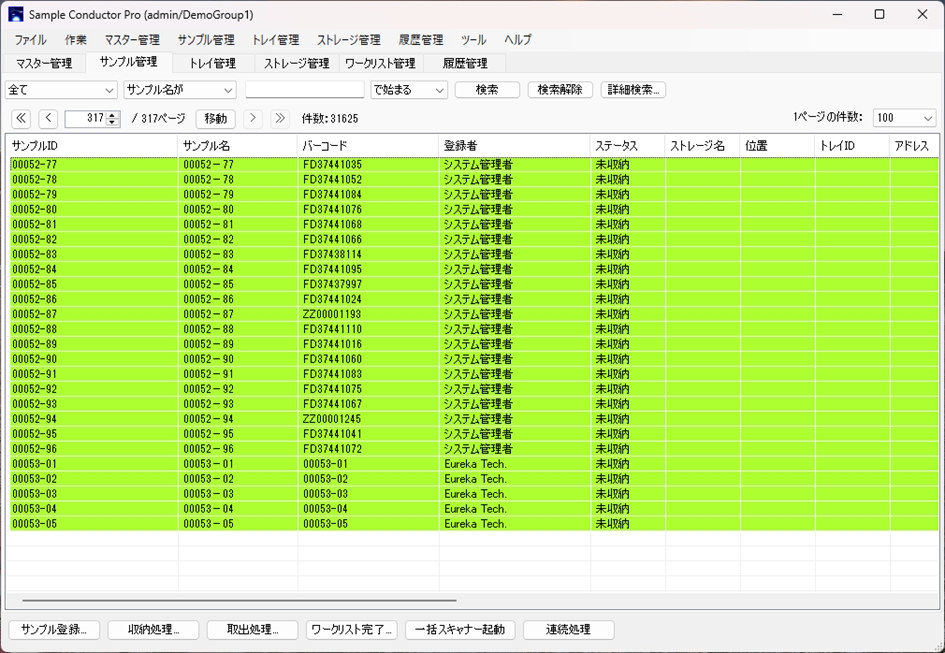
対象サンプルをダブルクリックすると詳細画面が表示されます。
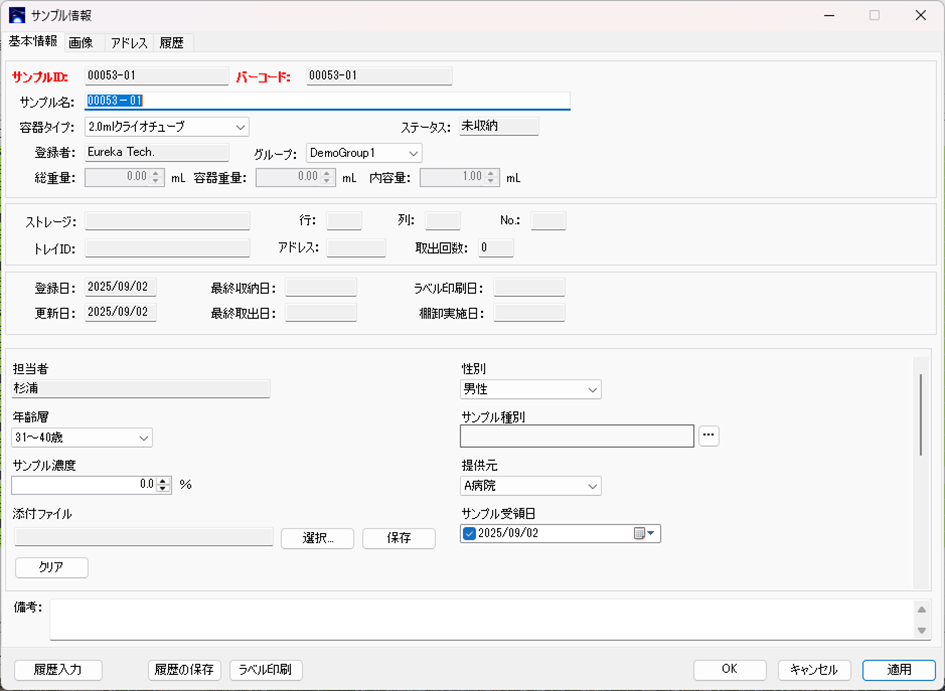
入力値の背景が白くなっている項目が編集できます。
背景がグレーになっている項目は、ユーザーの操作に応じてシステムが自動的に更新する項目(『ストレージ』『アドレス』や『登録日』『更新日』など)、登録後編集できない項目(上の画像で言えば『担当者』)のどちらかとなります。
一部の項目は、ユーザーの権限によって編集できるようになる場合があります。
「OK」あるいは「適用」をクリックすると編集内容が反映されます(確認のダイアログは表示されません)。
複数サンプルの一括編集
複数サンプルをまとめて編集することもできます。編集画面の各項目には、下図のようにチェックボックスが表示されます。入力内容が表示されている項目は、選択サンプル全てに同じ内容が入力されていることを示しています。
編集対象の項目にチェックをつけた上で項目を編集し、「OK」あるいは「適用」をクリックすると編集内容が反映されます。チェックをつけていない項目の編集は破棄されます(反映されません)。
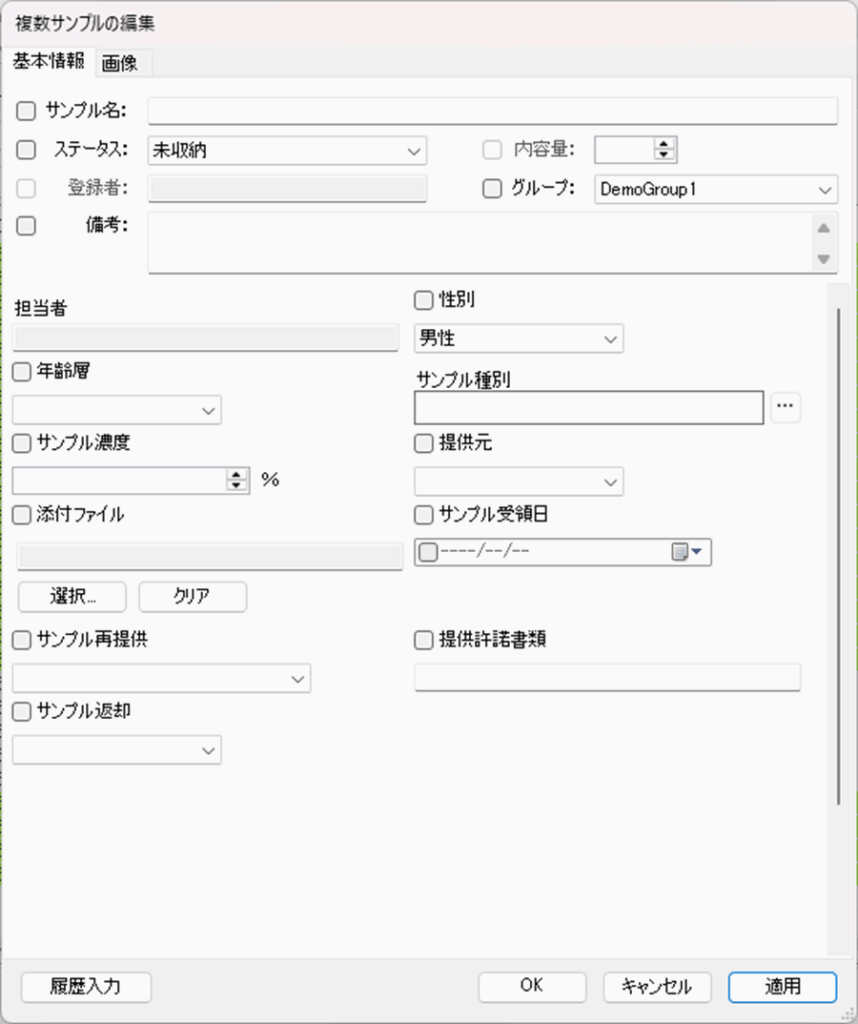
履歴
対象サンプルの履歴には編集を行った履歴が追加されます。